證件照,在PS中自制有自己風格的證件照
又是一年開學季,各種各樣的證件照又要上交啦,同學們是不是懶得去照相館拍照?照相館拍的不滿意怎么辦?不用擔心,本篇教程教大家用Photoshop簡單的自制一張證件照,教程用一個人物角色“紅桃皇后”為例子來進行演示,相信同學們通過教程可以很快學會制作,動手練習起來吧。
效果圖:

操作步驟:
1、打開photoshop,點擊上方的工具欄文件→打開一張照片。

2、裁剪尺寸:在ps左邊工具欄選擇矩形工具
或者選擇裁剪工具
調整上方尺寸。(一寸照片尺寸為2.5cm×3.5cm,兩寸照片尺寸為3.5cm×4.9cm)
矩形工具選好位置后點擊上方的圖像→裁剪;裁剪工具選擇后點擊上方的√即可。

3、在ps左邊的工具欄點擊
選擇第三個磁性套索工具。摳出人物。

4、同時按住ctrl+J復制圖層,得到如下效果。

5、填充背景色,點擊上方工具欄的圖層→新建填充圖層→純色。
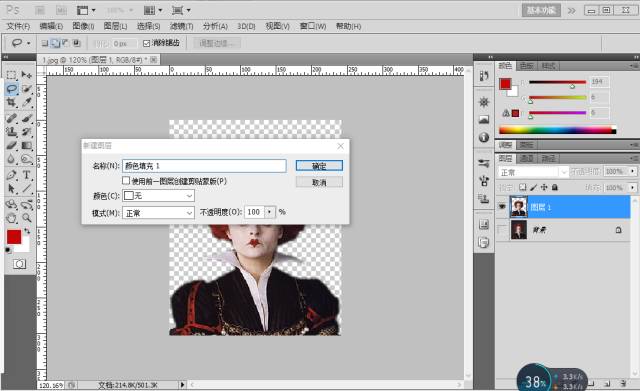
6、點擊確定后選擇底色。(紅色背景R:255、G:0、B:0;藍色背景R:67、G:142、B:219)。這里選擇了藍色。
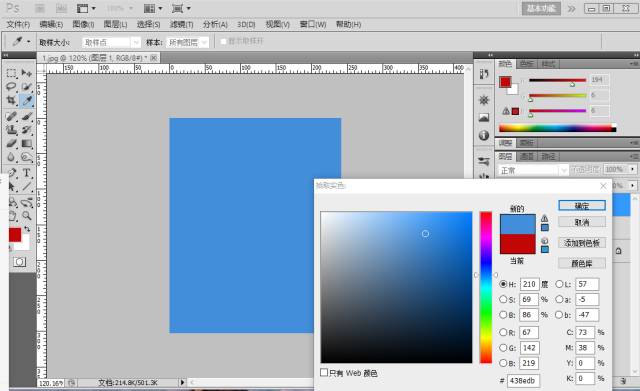
7、將人物圖層拉至背景圖層上方。
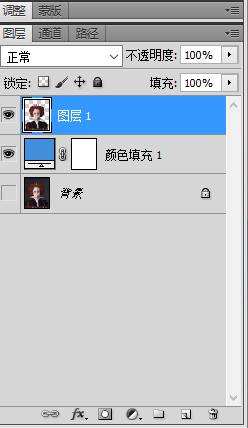
得到了最后的證件照片效果,如圖
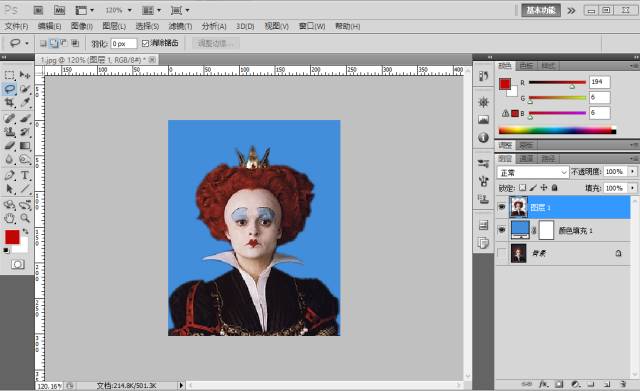
7、 保存圖片。點擊上方工具欄的文件→儲存為→格式改為JPEG,輸入自己喜歡的文件名保存即可。
完成:

同學們學會了嗎?整體操作起來還是比較簡單的,換背景屬于PS比較簡單的教程,動手練習起來吧。
下一篇:換背景,將人物快速融入背景當中



























